Что такое Google Ad Manager и как его использовать?


Что такое Google Ad Manager и как его использовать?
Вы должны знать о Google AdSense, а также использовать его. Но знаете ли вы, что такое Google Ad Manager, и использовали ли вы его? Если сегодня это не так, то не волнуйтесь, в сегодняшней статье подробности о Google Ad Manager , которые я расскажу из этой статьи, будут полезны всем. Даже если вы используете Ads Manager сейчас или собираетесь сделать это впервые. Давайте узнаем, что такое Google Ad Manager и как им пользоваться?
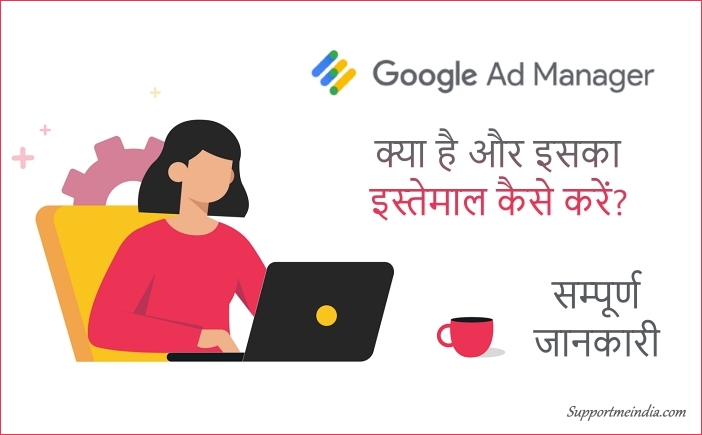
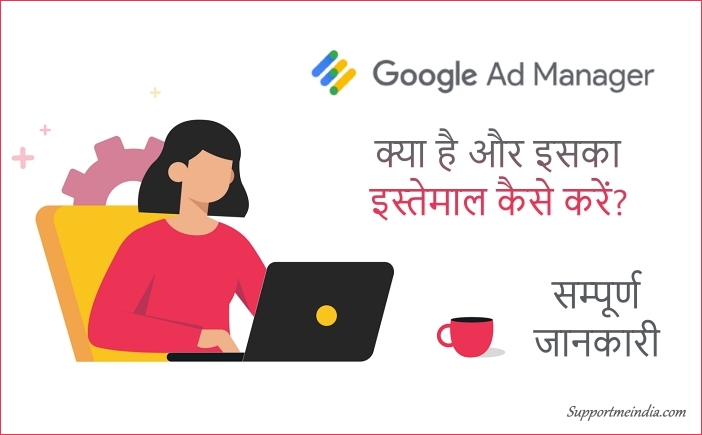
Если вы являетесь издателем Google AdSense и задаетесь вопросом, почему я должен использовать менеджер объявлений Google? Итак, позвольте мне сказать вам, что вы можете зарабатывать больше, чем Google AdSense, с помощью Google Ad Manager.
Менеджер рекламы Google — очень хорошая платформа для сети PPC, но вы должны знать, как правильно ее использовать. Чтобы понять это, вам нужно знать это шаг за шагом.
В Интернете очень мало информации по этой теме, однако она сложна. Именно поэтому сегодня я собираюсь рассказать вам простым языком, чтобы вы все могли легко все понять.
Итак, давайте без промедления поговорим непосредственно о Google Ad Manager. Прежде всего, мы узнаем, что Google Ad Manager Kia Hai, что такое Google Ad Manager?
Что такое Google Ads Manager? (Что такое Google Менеджер рекламы)
Google Ad Manager – это платформа для обмена рекламой, представленная Google 27 июня 2018 года. Она сочетает в себе функции двух предыдущих сервисов Google: DoubleClick for Publishers (DFP) и Ad Exchange (AdX).
С Google Ad Manager вы можете использовать Google AdSense, Ad Exchange, AdMob и т. д. одновременно с одной платформы. То есть вы можете управлять рекламой своего сайта, мобильного приложения с единой платформы.
Он содержит две версии (бесплатную и платную), которые заключаются в следующем.
- Менеджер Google Рекламы (бесплатно)
- Google Менеджер рекламы 360 (платный)
Google Ad Manager – это бесплатная версия программного обеспечения для управления интернет-рекламой, рекомендуемая для малого бизнеса. Принимая во внимание, что Google Ad Manager 360 — это его платная версия, предназначенная для крупного бизнеса.
Говоря простым языком, если вы блоггер и являетесь издателем Google AdSense, вы можете использовать менеджер объявлений Google.
Google Ad Manager управляет ресурсами рекламодателей, издателей и рекламных серверов. Рекламодатели могут управлять своими запасами креативов.
В то же время издатели могут управлять своими рекламными площадками и использовать платформы рекламных серверов, чтобы решать, какие объявления показывать и где они будут показаны.
Как работает Google Менеджер рекламы?
Вы также должны знать, как работает этот Google Ad Manager. Итак, здесь я попытаюсь понять вас очень простыми словами.
Давайте теперь поймем это простым языком,
Google Ads Manager работает для обмена объявлениями, т.е. обменом объявлениями. В основном вы можете запустить два типа объявлений.
- Гугл Адсенс
- Объявления сторонних сетей (означает рекламу той же компании)
Вы можете запускать рекламу AdSense, связав свою учетную запись Google AdSense с менеджером объявлений Google . Вы также можете запустить собственную рекламу.
Для этого вы можете получить опцию «Заказы и товары» в менеджере объявлений Google. С вашей помощью вы можете запускать рекламу для своего канала YouTube, другого веб-сайта или любой третьей стороны (это соответствует политике рекламы Google).
Теперь его лучшим преимуществом является то, что вы можете одновременно запускать рекламу AdSense и стороннюю рекламу и решать, когда, где и как должна отображаться реклама.
Это лучшее решение для вакансии Google AdSense, где, когда реклама AdSense не отображается на вашем сайте, автоматически запускается третья сторона, т. Е. Будет показано другое ваше объявление.
Вы, должно быть, много раз видели, что реклама AdSense не показывается на страницах вашего сайта, а отображается только пустое место. Это происходит, когда для содержимого этой страницы вашего сайта нет рекламы. Вместо этого вы можете показывать свое объявление.
Например, вы можете запускать рекламу Amazon, рекламу Ad Exchange, домашнюю рекламу или любую другую стороннюю рекламу, которая будет появляться только тогда, когда реклама AdSense недоступна.
В чем разница между Google Ad Manager и Google AdSense?
Чтобы узнать разницу между Google AdSense и Менеджером рекламы Google, вам нужно знать эти два, если вы знаете эти два, позвольте мне рассказать вам, в чем разница между ними?
- Google Ad Manager — это рекламная платформа, а Google AdSense — это рекламная сеть.
- В Google Adsense можно создать только рекламный блок, в то время как в объявлениях Ads Manager также можно создавать сторонние объявления.
- Google AdSense выдерживает только рекламу Google, в то время как в менеджере рекламы вы также можете показывать рекламу любой другой рекламной сети.
- С Google AdSense вы можете запускать рекламу только на веб-сайте, а с менеджером рекламы вы можете показывать рекламу на веб-сайте + в приложении.
- В Google Ad Manager вы можете максимально заработать с помощью сторонних объявлений, в то время как в AdSense вы не можете этого сделать.
- В Google Ad Manager вы можете платить от прямого рекламодателя, поэтому вам не нужно платить 32% дохода Google.
Давайте теперь узнаем их отличие от таблиц.
Различия между Google Ad Manager и Google AdSense:
| разница | Google Ads Manager (рекламная платформа) | Google AdSense (рекламная сеть) |
|---|---|---|
| Доступные типы инвентаря | веб + приложение | сеть |
| Используйте другие рекламные сети или договаривайтесь о проданных объявлениях | Да | нет |
| Просто добавьте страницы в закладки, чтобы увидеть рекламу | Да, если вы разрешите показ AdSense через Ads Manager | Да |
| Заставьте сеть AdSense конкурировать с другими рекламными сетями, чтобы максимизировать прибыль | Да | нет |
| Согласованная отчетность по всем действиям по показу рекламы | Да | Недоступен |
| Google управляет вашими платежами и выставляет счета вашим рекламодателям или собирает платежи от рекламных сетей. | Да, для авторизованных покупателей, участия в торгах и транзакций через Programmatic Direct. Нет, на традиционно согласованных условиях платежи поступают непосредственно к вам от ваших рекламодателей или рекламных сетей, и вы сами управляете выставлением счетов и сбором платежей. |
Да |
Что такое Google Ad Manager и как он работает? В чем разница между Google Ads Manager и Google AdSense? Все это надо понимать. Если нет, вы можете задать свой вопрос, оставив комментарий ниже.
Теперь давайте узнаем, как использовать Google Ads Manager, как использовать Google Ads Manager, как использовать Google Ads Manager на хинди?
Как использовать Google Ad Manager?
Прежде чем использовать Google Ads Manager, вы должны знать структуру панели инструментов, то есть ее функции.
В нем доступно множество функций, но нужно знать 2 основные особенности.
Итак, теперь позвольте мне подробно объяснить вам о них шаг за шагом. Прежде всего, мы узнаем об инвентаре.
1. Инвентарь
Раздел инвентаря Google Ad Manager аналогичен разделу рекламных блоков AdSense, где вы получаете следующие параметры.
- Рекламные блоки : Здесь вы можете создать рекламный блок.
- Приложения : здесь вы можете добавить свои приложения.
- Места : здесь вы можете добавить свои места.
- Key Values : здесь вы можете добавить значение ключа таргетинга.
- Подарки для таргетинга : здесь вы можете настроить предложения для таргетинга.
- Обозреватель трафика : здесь вы можете изучить данные о трафике.
- Прогнозы трафика : здесь вы можете просмотреть исторические данные о трафике.
- Настройки сети : здесь вы можете управлять настройками для всех репозиториев.
- Защита : здесь вы получаете варианты содержания рекламы, конкуренции и исключения инвентаря.
Прежде всего, мы поговорим о разделе Inventory >> Ad Units в Ads Manager, поэтому здесь вы можете создать рекламный блок. При создании рекламного блока необходимо выполнить следующие шаги.
Инвентарь >> Рекламные блоки Обязательные поля:
- Настройки : здесь вы должны написать название рекламного блока.
- Размеры : здесь вы должны установить размер объявления, например 300 x 250, 336 x 280.
- Целевое окно : здесь необходимо установить _blank, чтобы клик по объявлению открывался в новом окне.
- AdSense : для показа объявлений AdSense необходимо включить параметр максимизации дохода.
2-Доставка
Вы можете создавать собственные объявления и сторонние объявления в разделе «Доставка» Google Ad Manager. который содержит следующие разделы.
- Запрос#%s : здесь вы должны ввести рекламную сеть и ее данные. Это происходит по заказу третьей стороны. Если вам нужно разместить собственную рекламу, вы можете выбрать рекламу той же компании.
- Товарная строка : Внутренние заказы Вы создаете товар. Там, где вам нужно установить размер объявления, время объявления и таргетинг рекламы, то есть рекламный блок, на котором вы хотите запустить это объявление, вы должны выбрать его.
- Креатив : это раздел для создания стороннего рекламного блока, где вы можете создать рекламу с помощью текста, html, изображения, это должно быть добавлено во встроенный элемент.
- Локальный : здесь вы можете создать нативное объявление.
- Курьеры : в этом вы получаете некоторые инструменты, с помощью которых вы можете сканировать рекламу.
Вот 3 опции команды, позиции, творческое задание, которые работают в тандеме друг с другом. о которых мы упоминали выше.
Говоря простым языком, запросы используются для выбора рекламодателя, оговорки — для размера рекламы, времени показа рекламы и таргетинга рекламы, а креативные варианты — для создания рекламного блока.
То есть это работает следующим образом Заказы >> Предметы >> Креативы, но при желании вы можете включить их в Предметы, предварительно создав их.
Креативные объявления будут отображаться только в том случае, если объявления AdSense доступны или нет. При желании вы можете изменить это в настройках креатива.
Как подключить Google AdSense к Google Ad Manager?
Вам необходимо выполнить шаг, чтобы связать свою учетную запись Google AdSense с Ads Manager. Когда вы создаете рекламный блок, перед ним есть опция AdSense « Получить максимальную отдачу от непроданных ресурсов с помощью AdSense ». Это написано, и эта опция должна быть включена.




При желании вы можете включить эту опцию, перейдя в Инвентарь >> Настройки сети, чтобы вам не приходилось выбирать ее каждый раз при создании рекламного блока.
Как получать деньги от Google Ad Manager?
Как получать деньги от Google Ad Manager? Это важный вопрос, который мне задавали многие блоггеры, поэтому позвольте дать вам простой ответ.
На самом деле издателя сбивает с толку то, что он не получает возможность выставления счетов в Google Ad Manager, и когда он ищет его в Google, он получает информацию о «настройке выставления счетов в Google Ad Manager» на странице поддержки Google, то есть на официальной странице, которая выглядит следующим образом. .
Чтобы настроить способ оплаты:
- Войдите в Google Менеджер рекламы.
- Нажмите « Счета» > «Платежи », и по умолчанию будет выбрана вкладка «Платежи». И
- Нажмите « Добавить способ оплаты». Если существуют существующие способы оплаты, вам может потребоваться сначала нажать «Управление способами оплаты», а затем нажать « Добавить способ оплаты» и
- Выберите тип учетной записи и введите данные своей учетной записи.
- Щелкните Сохранить.
- При желании вы можете добавить несколько способов оплаты.
Позвольте мне сказать вам, что эти настройки для добавления платежных данных в Google Ad Manager доступны только в Google Ad Manager 360, то есть в платной версии.
В бесплатной версии Google Ad Manager нет раздела выставления счетов. Вы будете получать платежи Google Ad Manager только на свой платежный адрес AdSense. Это означает, что вам не нужно ничего делать отдельно.
Заключение,
В этой статье я дал вам Google Ad Manager Kya Hai Google Ad Manager Kaise Karta Hai Google Ad Manager использовать Kaise Kare Google Ad Manager и AdSense Mein Kya Differentnece Hai Google Ad Manager Pay Kaise Milti Hai? и т. д. было подробно объяснено.
Если вы все еще ничего не поняли, вы можете задать свой вопрос в комментариях ниже.
Если вам понравилась эта информация, обязательно поделитесь ею с другими людьми, чтобы они тоже могли узнать об этом. Спасибо!



